目次
アウトルックエクスプレス & Windows Live メール は、マイクロソフトが設計したインターネットメールを管理するための2つのメールクライアントアプリケーションです。 アウトルックエクスプレス Windows XP以降、Outlook ExpressはWindows VistaのWindows Mailに、Windows Essentials(2011、2012など)の一部としてWindows Live Mail(Windows7、8、8.1)に置き換えられました。 この変更により、多くのユーザーがメールソフトを以下のようにアップグレードしました。 Windows Live メール または まで Microsoft Outlook。
このチュートリアルでは、Outlook Expressの連絡先をWindows Liveメールに転送する方法について詳しく説明します。
こちらもあわせてお読みください。
Outlook ExpressからWindows Live Mailにメールメッセージを転送する方法です。
Outlook ExpressからOutlookに連絡先を転送する方法。
Outlook Expressの連絡先ファイル(.wab)をWindows Liveメールにインポートする方法です。
手順1.Outlookアドレス帳のWABファイルをWindows Live Mailのコンピュータに移動します。
注意:Windows Live MailがインストールされているコンピュータにOutlook Expressもインストールされている場合は、手順2に進みます。
まず、Outlook Expressがインストールされているパソコンから、Windows Live Mailがインストールされているパソコンに、アドレス帳(.WAB)ファイルを転送します。 その方法は、以下の通りです。
1. Outlook Expressのコンピュータで隠しファイル表示を有効にする。
- に行ってください。 スタート > コントロールパネル > フォルダーオプション をクリックします。 表示 " タブをクリックします。 隠しファイル、隠しフォルダー、隠しドライブの表示 " のチェックを外してください。 保護されたオペレーティングシステムファイルを隠す " プレス " OK “
2. USBフラッシュメモリにコピーして、" アドレス帳 古いパソコン(Outlook Expressがインストールされている)で、以下のパス(デフォルトのパス)にある " フォルダを探します。
- C:\Documents and SettingsApplication Data
例)ユーザー名が "Admin "です。 その後、Outlook Express アドレス帳 フォルダは、デフォルトでは、次の場所にあります。 「C:Documents and SettingsAdminApplication Data アドレス帳です。
ステップ2.Outlook Expressの連絡先をWindows Liveメールにインポートする
Outlook Expressのアドレス帳をWindows Liveメールに転送するには。
1. Outlook Expressのアドレス帳が入ったUSBメモリーを、Windows Live Mailのパソコンに差し込みます。
2. Windows Live メールを開く。
3. をクリックします。 お問い合わせ先 をクリックします。

4. メニューバーから 輸入 > ウィンドウズアドレス帳(.WAB)
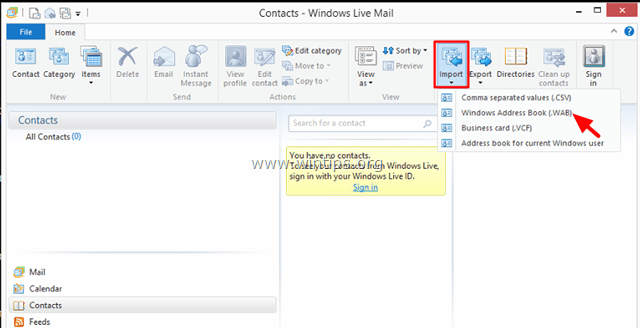
5.選択する その アドレス帳(.WAB) ファイルをUSBフラッシュメモリーから取り出し オープン . 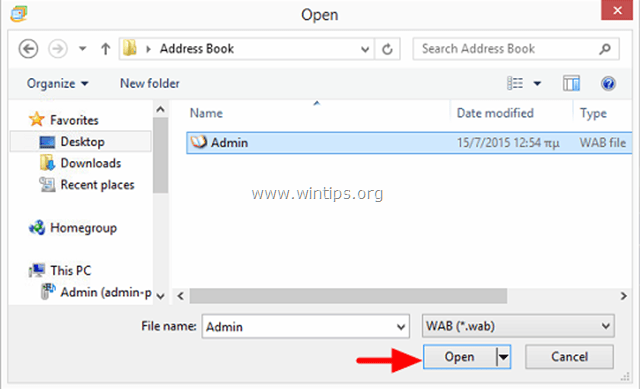
6. インポートが完了したら OK .
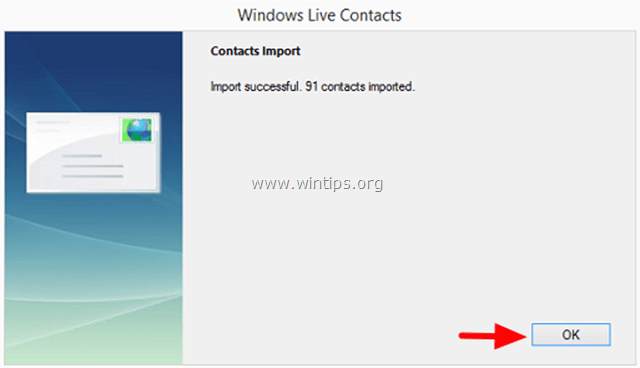
完了です。

アンディ・デイビス
Windows に関するシステム管理者のブログ





